Jedes VPN-Netzwerk stellt einen bestimmten Server bereit, der die Kommunikation zwischen Netzwerkcomputern und anderen Geräten ermöglicht. Gleichzeitig ermöglicht es einigen (oder allen) den Zugang zu einem externen Netzwerk, beispielsweise dem Internet.
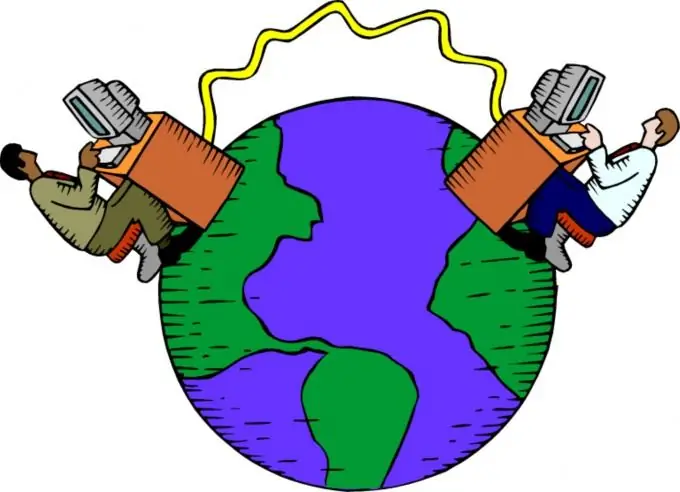
Es ist notwendig
- - Netzwerkkabel;
- - LAN-Karte.
Anleitung
Schritt 1
Das einfachste Beispiel für ein VPN-Netzwerk kann die Einrichtung eines lokalen Netzwerks zwischen zwei Computern sein, von denen jeder Zugang zum Internet hat. Natürlich wird nur ein PC eine direkte Verbindung zum Server des Anbieters haben. Wählen Sie diesen Computer aus.
Schritt 2
Installieren Sie darin einen zusätzlichen Netzwerkadapter, der mit dem zweiten Computer verbunden wird. Verbinden Sie die Netzwerkkarten der beiden Computer mit einem Netzwerkkabel der richtigen Länge miteinander. Verbinden Sie das ISP-Kabel mit dem anderen Netzwerkadapter des Haupt-PCs.
Schritt 3
Richten Sie Ihre Internetverbindung ein. Dies kann eine LAN- oder DSL-Verbindung sein. In diesem Fall ist es völlig egal. Wenn Sie mit dem Erstellen und Konfigurieren einer neuen Verbindung fertig sind, wechseln Sie zu deren Eigenschaften.
Schritt 4
Öffnen Sie im erscheinenden Fenster das Menü "Zugang". Erlauben Sie, dass diese Internetverbindung von allen Computern verwendet wird, die Teil eines bestimmten lokalen Netzwerks sind. Geben Sie das Netzwerk an, das von Ihren beiden Computern gebildet wird.
Schritt 5
Öffnen Sie die Einstellungen des Netzwerkadapters, der mit dem zweiten Computer verbunden ist. Markieren Sie das Internetprotokoll TCP / IPv4 und klicken Sie auf die Schaltfläche Eigenschaften. Wählen Sie "Folgende IP-Adresse verwenden". Setzen Sie den Wert dieses Parameters auf 212.212.212.1. Speichern Sie Ihre Änderungen.
Schritt 6
Damit ist die Einrichtung des ersten Computers abgeschlossen. Öffnen Sie die TCP / IPv4-Einstellungen auf dem Netzwerkadapter des zweiten PCs. Unter Berücksichtigung des Wertes der im vorherigen Absatz angegebenen IP-Adresse die folgenden Parameter für die Elemente in diesem Menü einstellen: - 212.212.212.2 - IP-Adresse;
- 255.255.255.0 - Subnetzmaske;
- 212.212.212.1 - Hauptgateway;
- 212.212.212.1 - DNS-Server Speichern Sie die Einstellungen dieses Menüs.
Schritt 7
In diesem Fall fungiert Ihr erster Computer als VPN-Server, der dem zweiten PC den Zugang zum Internet und zum lokalen Netzwerk bereitstellt. Aktualisieren Sie die Internetverbindung des ersten Computers. Stellen Sie sicher, dass das zweite Gerät Zugriff auf das World Wide Web hat.






